ВЛЦ плејер популаран је због универзалног медијаплаиер. Ако имате нејасну медијску датотеку коју подразумевани медиа плаиер не може да отвори, окренућете се ВЛЦ плејеру. Наравно за оне који слушају подцастове или гледају преносе уживо, апликација нуди много више. ВЛЦ плаиер такође има функцију снимања екрана која је прилично добра. Ево како можете да снимите екран помоћу ВЛЦ плаиера.
Снимите екран ВЛЦ-ом
Отворите ВЛЦ плаиер и идите на Виев> Адванцед Цонтролс. Ово ће додати другу траку контрола изнад задате контролне траке на дну ВЛЦ плаиера.
Затим идите на Медиа> Опен Цаптуре Девице. Можете је отворити и помоћу пречице Цтрл + Ц. У прозору који се отвори морате да промените две ствари. Прво отворите падајући модус Снимање и изаберите „Десктоп“ из наведених опција. Друго, у одељку Опције видећете опцију „Жељна брзина кадра за снимање“. Подразумевано је постављено на 1 што је смешно мало. Желите да је промените у 25 или 30. То је прихватљив квалитет за екранску емисију, али можете је повећати ако желите (могу се применити хардверска ограничења).
На дну овог прозора видећете дугме Плаи. Кликните на њу и ВЛЦ плаиер ће вам показати радну површину.

У овом тренутку, ВЛЦ плаиер једноставно струјирадну површину, али ништа не снима. Овде долази додатна трака контрола. Притисните дугме Снимање на траци и ВЛЦ уређај ће почети да га снима. Можете минимизирати апликацију и снимити све што вам је потребно.
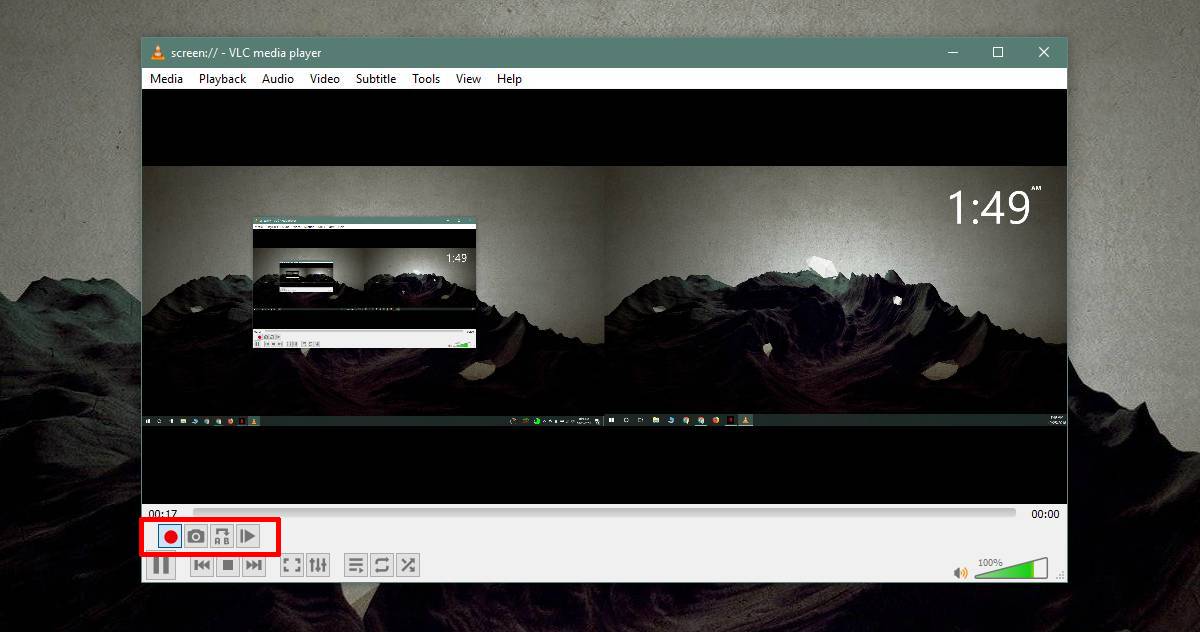
Када завршите са снимањем, вратите ВЛЦ уређај и поново притисните дугме за снимање да бисте зауставили снимање.
Видео ће бити сачуван у вашој библиотеци видео снимакаса форматом АВИ датотеке. Формат АВИ датотеке није најпопуларнији видео формат, али ВЛЦ плејер може да га репродукује. Увек га можете претворити у МП4 формат ако желите. АВИ видео снимци су углавном већи и подразумевана апликација Филмови и ТВ на Виндовс 10 не могу да га репродукују. Могуће је да ће и друге платформе имати проблема са тим, па је зато претварање у МП4 добра идеја.
Снимка екрана коју ВЛЦ снима прилично је основна. Не постоје опције за управљање аудио улазом и не можете их навести да означе кликове као што би то намењена апликација за снимање екрана. Видео снимку ће вероватно требати доста посла после продукције, али ако се вежете, ово ће учинити трик.













Коментари